Kami melanjutkan pengenalan kami dengan perangkat D-Link menggunakan contoh router DIR-620. Dalam hal mengatur ulang pengaturan pada router D-Link ke pengaturan pabrik, instruksi juga sesuai untuk model lain, seperti D-Link DIR-300, 320, 615.
Bagaimana cara mereset router D-Link ke pengaturan pabrik?
Kapan fitur reset pabrik berguna? Misalnya, saat Anda mengubah penyedia, akan selalu lebih mudah untuk menghapus data lama dalam satu tindakan dan memasukkan semuanya dari awal.
- Buka panel admin di 192.168.0.1
- Pergi ke bagian "Sistem - Konfigurasi"
- Klik pada tombol "Pengaturan pabrik"
- Kami sedang menunggu reboot router
Saya memutuskan untuk menggabungkan semua tindakan yang terkait dengan penyimpanan dan pengaturan ulang parameter dalam satu bab, karena semuanya terletak di satu bagian administrator, yang disebut "Konfigurasi" di menu "Sistem".
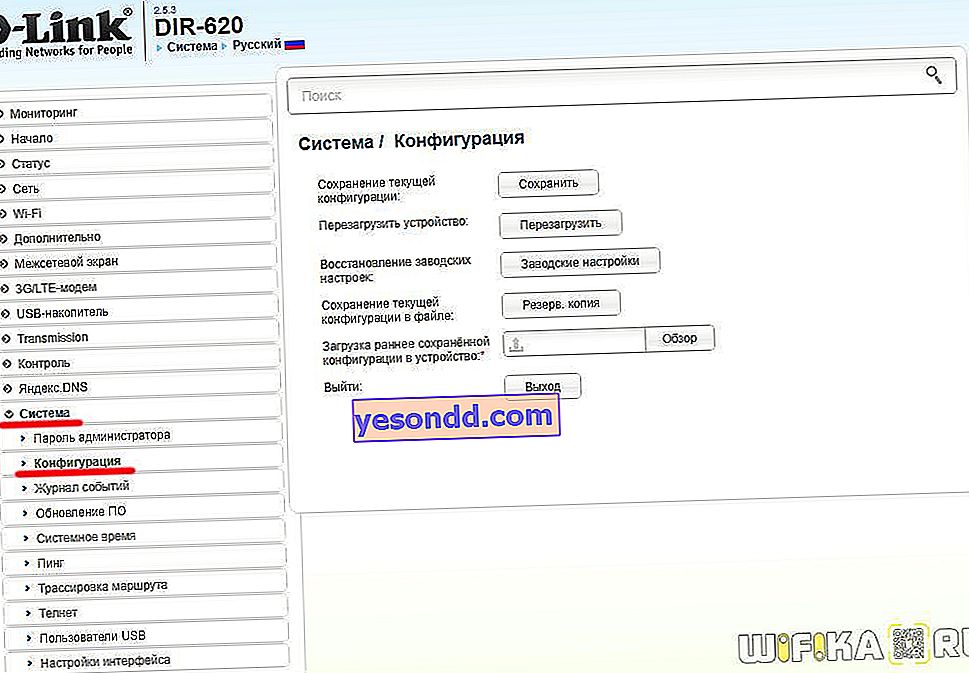
Sebelum mereset router D-Link, saya ingin memperingatkan Anda bahwa semua data yang dimasukkan sebelumnya akan dihapus dan Anda harus mengkonfigurasinya dari pengaturan pabrik!
Pertama-tama, Anda harus pergi ke bagian D-Link administrator dari komputer yang terhubung dengannya, yang secara default terletak di //192.168.0.1, login dan kata sandi adalah admin.
Untuk mem-boot ulang perangkat untuk memulihkan operasi yang benar jika terjadi masalah kecil, cukup klik tombol "Mulai Ulang"
Untuk melakukan reset lengkap pada router D-Link, klik tombol "Pengaturan pabrik". Dalam hal ini, setelah reboot, benar-benar semua data di router akan dihapus dan Anda akan menerima perangkat dalam bentuk seperti saat dikeluarkan dari kotak - Anda harus mengkonfigurasi semuanya lagi.
Tetapi agar tidak harus memasukkan semuanya dari awal, sebelum mengatur ulang, Anda dapat menyimpan konfigurasi saat ini dalam sebuah file. Untuk melakukan ini, di paragraf yang sesuai, klik tombol "Cadangkan". Sebuah file akan diunduh ke komputer Anda di folder "Download" di Windows, yang dengannya Anda dapat memulihkan pengaturan saat ini
Di paragraf berikutnya, "Memuat konfigurasi yang disimpan sebelumnya ke perangkat", kita cukup memilih file yang disimpan itu dan memulihkan dari cadangan D-Link.
Anda juga dapat dengan cepat mengakses pengaturan yang sama ini dengan mengarahkan kursor ke tautan Sistem di sebelah logo D-Link. Sebuah jendela akan terbuka dengan tautan ikon yang mengarah langsung ke bagian yang diinginkan
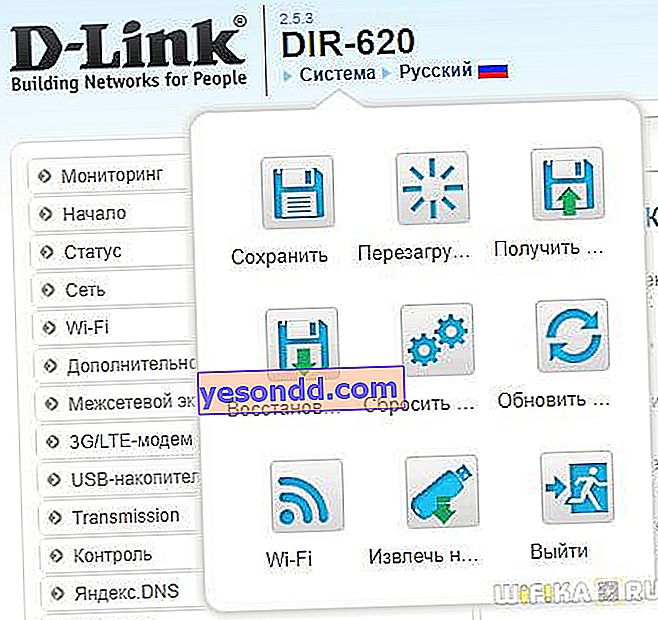
Cara mengembalikan pengaturan pabrik pada router D-Link dengan tombol Reset
Selain itu, mengatur ulang router D-Link ke status "di luar kotak" mungkin perlu dilakukan jika Anda lupa kata sandi untuk itu dan tidak dapat masuk ke panel konfigurasinya. Setelah menghapus semua data, juga akan ada pengaturan ulang kata sandi pada router D-Link, Anda dapat masuk ke dalamnya di bawah akun default dan mengkonfigurasinya lagi.
Dalam kasus ini, Anda tidak dapat mengabaikan kemungkinan menggunakan tombol "Reset" yang terletak di casing - lagipula, Anda tidak bisa masuk ke panel admin. Karena perusahaan ini memiliki sejumlah besar model di pasar kami - sejujurnya, saya tidak tahu siapa lagi yang dapat bersaing dengannya dalam hal variasi - ada beberapa opsi untuk menjalankan tombol fungsional ini.
Ini dia, terpisah, tersembunyi di dalam tubuh
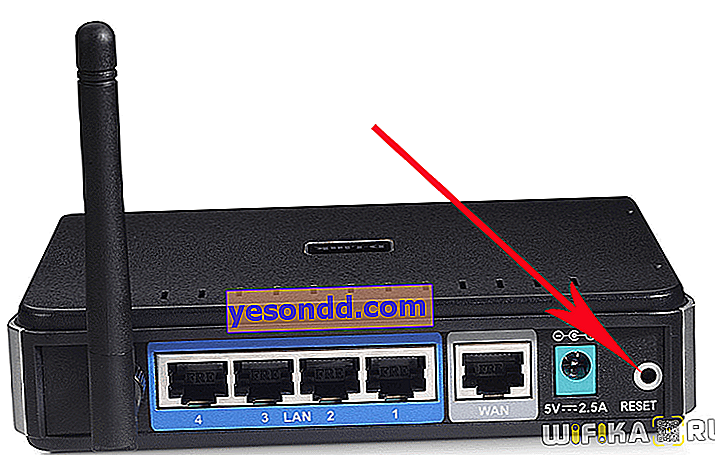
Jenis lain, ketika digabungkan dengan aktivasi opsi koneksi cepat ke wifi melalui WPS.

Dalam salah satu kasus ini, pengembalian ke parameter default router D-Link dilakukan dengan menahan tombol dalam waktu lama - 10-15 detik, hingga indikator berkedip. Dalam versi gabungan, WPS dipanggil dengan pers singkat, dan Reset - dengan tekan lama.
